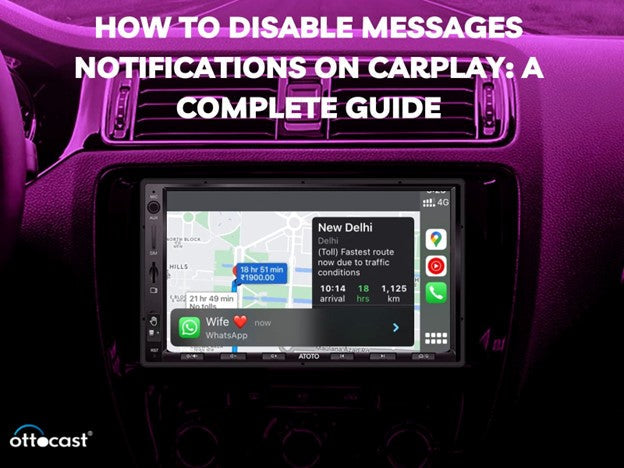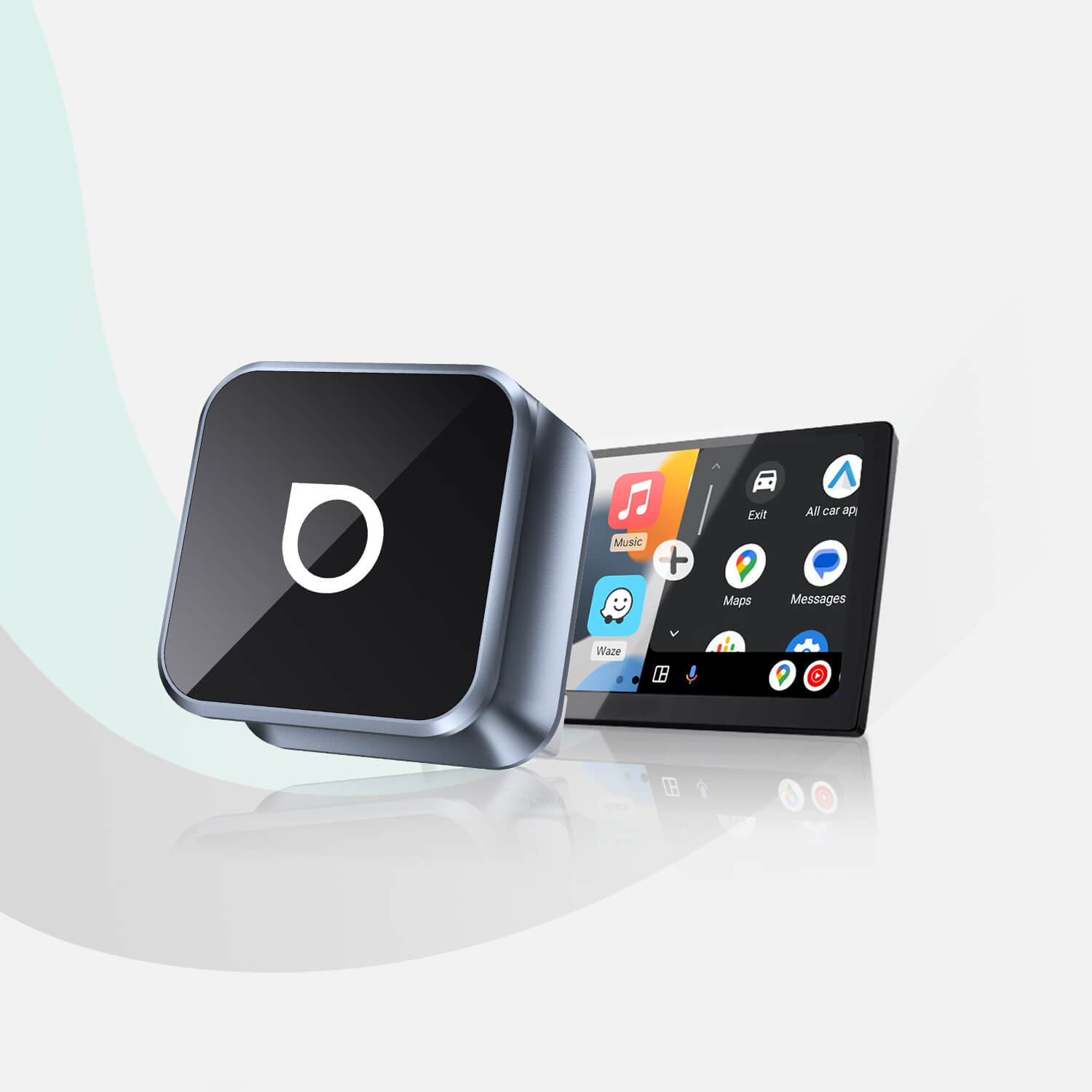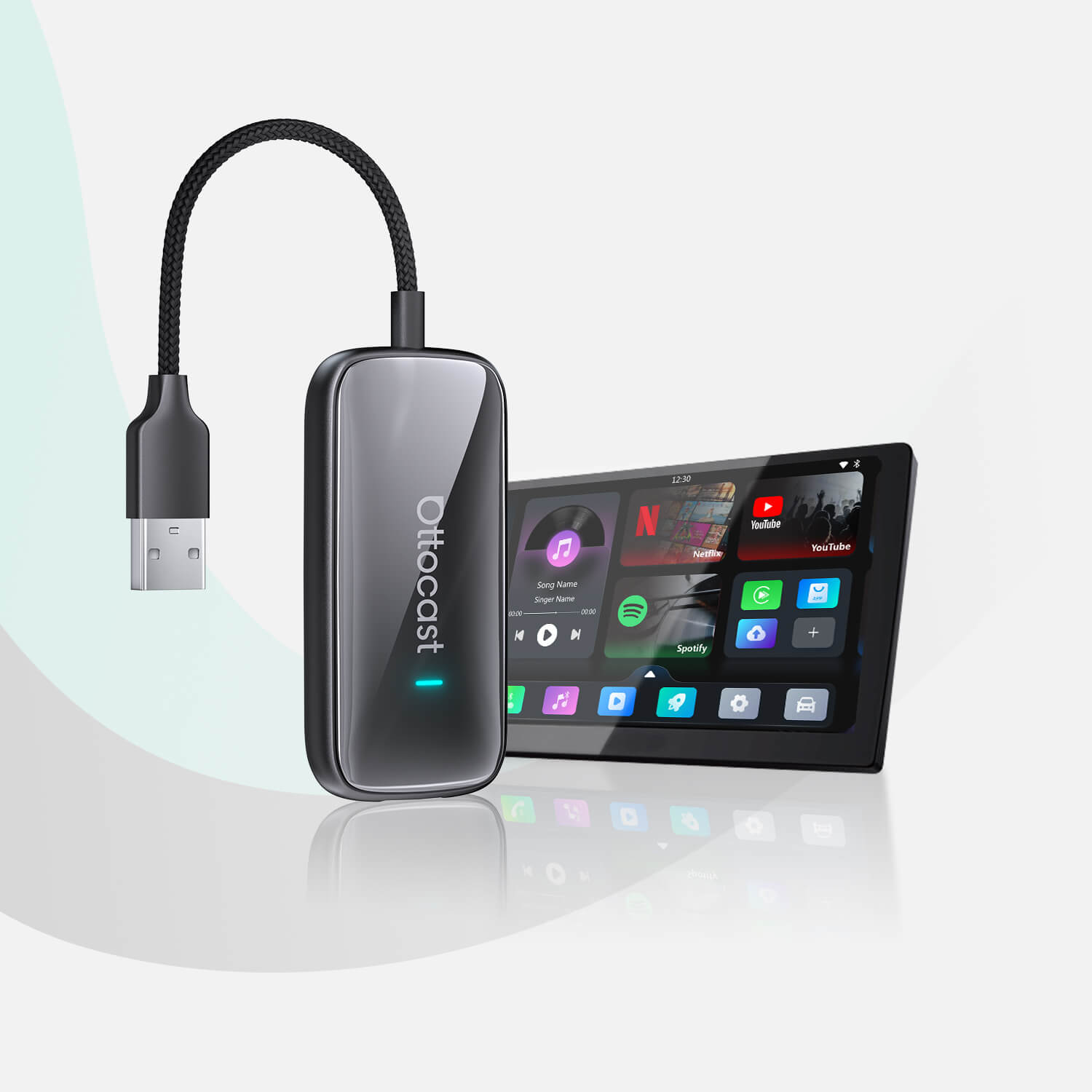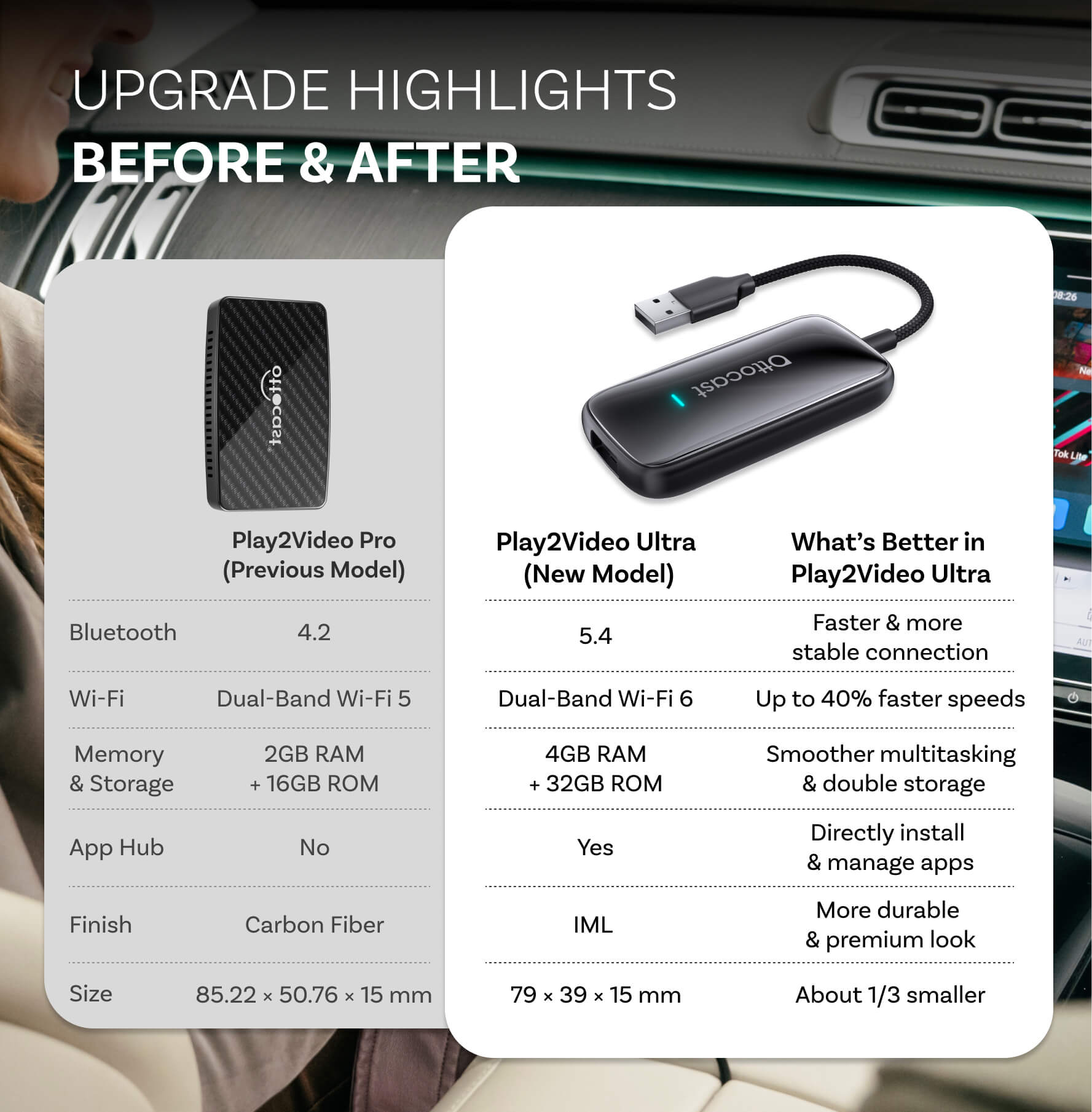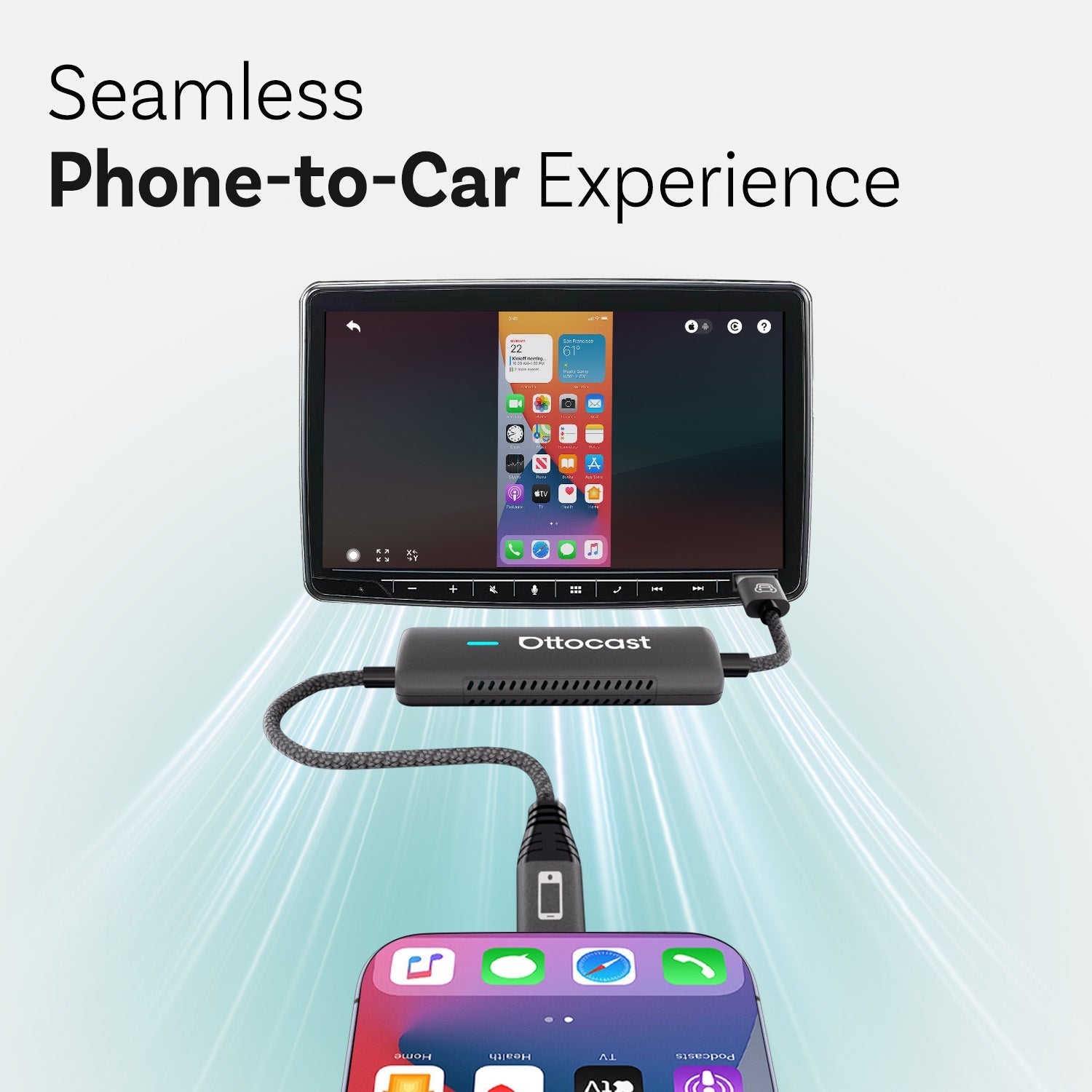Att ändra aviseringarna i CarPlay förbättrar dina körförhållanden genom att minimera distraktioner. Visst, meddelandeaviseringar på Apple CarPlay är användbara, men de tenderar att vara störande. När du stänger av CarPlay-aviseringar kan du justera CarPlay-inställningarna för att passa hur du vill köra. Alternativ som att tysta meddelanden eller ändra meddelandetonen gör att du kan vara säker och bekväm.
Denna artikel syftar till att vägleda dig i att anpassa CarPlay som du vill genom att inaktivera meddelandeaviseringar via Apple-inställningarna, meddelandeinställningar och funktionen Stör ej bland annat. Dessutom erbjuder den några förslag för att hantera vanliga problem och för effektiv hantering av avancerade inställningar. Denna artikel hjälper dig att göra din CarPlay-upplevelse mer unik, oavsett om du vill minska antalet Apple CarPlay-meddelandeaviseringar du får eller förhindra att de dyker upp alls när du är på vägen.
Förstå CarPlay-aviseringar
När du kör behöver du bli notifierad med hjälp av dina iPhone-aviseringar och därför skapades CarPlay-aviseringar. Dessa består av SMS, samtal och aviseringar från appar som navigering och påminnelseappar. CarPlay-meddelandeaviseringar dyker upp i form av ljud eller varningsbanderoller på skärmarna i vissa fordons operativsystem. CarPlay har Siri inkluderat som låter meddelanden läsas upp istället för att du behöver använda händerna för att interagera med enheten. De flesta aviseringar från appar fokuserar på att leverera så lite distraktioner som möjligt, men vissa, som meddelandeaviseringar, kan önskas redigeras eller kontrolleras ytterligare. Att förstå hur CarPlay hanterar dessa meddelanden är avgörande för funktionen i bilens omgivning. Genom att lära dig hur du stänger av meddelandeaviseringar på CarPlay kan du hålla dig på vägen samtidigt som du kommunicerar.
Förbereda din iPhone för anpassning av aviseringar
Först och främst, se till att din iPhone är optimerad för CarPlay och att den är uppdaterad till den senaste versionen av iOS. Detta är avgörande eftersom Apple CarPlay-meddelandeaviseringar behöver korrekt hantering för maximal effektivitet. Först vill du bekräfta om CarPlay har aktiverats på din bils infotainmentsystem samt på den trådlösa CarPlay USB-anslutningen.
Bekräfta om meddelandeappen har godkänts för att synkronisera med CarPlay. Om detta inte heller fungerar kan du försöka ansluta din iPhone till CarPlay igen eller återställa CarPlay-inställningarna. Genom att uppgradera till den senaste iOS-versionen kan du njuta av nya funktioner utformade för att hantera aviseringar. Efter att ha förberett din iPhone på detta sätt kommer du att kunna stänga av meddelandeaviseringar på CarPlay eller justera dess inställningar.
Inaktivera meddelandeaviseringar på CarPlay
Metod 1: Använda iPhone-inställningar
Precis som tidigare understrukits är den primära metoden för att blockera meddelandeaviseringar i CarPlay genom inställningar i iOS-programvaran. Möjligheter har utvecklats genom teknik och innovation som ett resultat. Därför måste följande instruktioner följas:
Öppna Inställningar-appen.
På sidor som visas, tryck på Aviseringar och bläddra för att hitta Meddelande-appen.
Det finns andra alternativ märkta Meddelanden; leta efter Visa i CarPlay.
För att helt blockera meddelandeaviseringar på CarPlay, stäng av Visa i CarPlay.
Denna funktion är enkel och mycket effektiv, särskilt när du vill stoppa aviseringar för meddelanden från att visas på fordonets infotainmentskärm. Om du ändå vill fortsätta använda CarPlay-hintar om meddelanden kan alternativet aktiveras igen när som helst.
Metod 2: Använda skärmtidsinställningar
CarPlay-aviseringar kan också begränsas med hjälp av skärmtidsbegränsningar. För att stoppa meddelandeaviseringar från att visas på din Apple CarPlay, följ dessa steg på din enhet.
För att komma åt inställningarna, tryck och håll ned skärmtidsknappen.
Om du inte redan har gjort det, aktivera skärmtid. Om en samordnad meddelandeapp används med tidsfördröjningar, ställ in gränser vid detta tillfälle!
När du kör, slå på knappen "nedtid" för att säkerställa att du inte tar emot meddelanden.
Denna funktion är mycket hjälpsam för användare som endast vill ta emot viktiga aviseringar om meddelandeappen medan fordonet är aktivt och stänger av alla andra varningar under körning. Det är ett bra val för förare som vill begränsa meddelanden utan att behöva stänga av dem helt.
Metod 3: Stör ej vid körning

Att använda Stör ej vid körning-fokusläget är ett annat effektivt sätt att hantera aviseringar. Så här gör du:
Välj Fokus-alternativet efter att ha öppnat inställningarna.
Alternativet Stör ej vid körning måste vara aktiverat.
Ange kontakter som kan kontakta dig via andra appar, välj tillåtna lägen och viktigast av allt, stör ej-läget.
Denna funktion inaktiverar alla meddelandeaviseringar som du inte har godkänt för Apple CarPlay. Detta är den mest bekväma lösningen, särskilt för chefer och andra.
Anpassa aviseringar utan att inaktivera dem helt
Om du vill ta emot vissa aviseringar kan du ställa in varningar istället för att stänga av dem. Siri-förslag kan användas effektivt för att välja aviseringar i CarPlay. Du kan ändra varningar i CarPlay-gränssnittet för att ytterligare förbättra upplevelsen. Till exempel ändra bredden på bannrarna eller ljudsignalen för vissa appar. Dessa ändringar hjälper till att begränsa Apple CarPlay-meddelandaviseringar till önskad nivå och därmed inte störa den viktigare informationen för mycket. Denna trygghet kommer från bättre inkludering av aviseringarna och deras inställningar, vilket hjälper till att ytterligare minska distraktioner under körning.
Ottocast Apple CarPlay-adapter: Förbättra din underhållning i bilen

- CarPlayClip trådlös CarPlay-adapter
CarPlayClip trådlösa CarPlay-adaptern är en revolutionerande enhet som erbjuder en enkel lösning för att konvertera din befintliga trådbundna CarPlay-installation till en trådlös version. Den kompakta och stiliga tillbehöret har till och med en integrerad smart display som fungerar som en digital klocka och visar albumomslag, samt erbjuder anpassning via OttoPilot-appen. Du kan också göra den personlig genom att lägga in bilder du föredrar. Dessutom skapar 360° ventilklämman en utsökt och behaglig doft i ditt fordon. Användningen av ny förpackningsteknologi i CarPlayClip säkerställer att den körbara klämman är supersnabb och pålitlig, vilket ger mer värde till stilmedvetna förare som vill ha snabbhet och bekvämlighet.
See more –CarPlayClip

- U2AIR Pro trådlös CarPlay-adapter
U2AIR Pro är en perfekt trådlös CarPlay-adapter som fungerar med fordon som stöder trådbundna CarPlay-system tillverkade från och med 2016 och framåt. Dessutom stöder den alla iPhone 6 och senare. Den gör det enkelt att förvandla en trådbunden CarPlay till en trådlös CarPlay samtidigt som bilens design förbättras genom att inga fler kablar läggs till. På grund av adapterns begränsade kapacitet med vissa Mitsubishi rekommenderas det inte att använda den med BMW- eller Skoda-modeller, men med undantag för dessa fungerar U2AIR Pro bäst för andra fordonsmodeller. Med sin förmåga att automatiskt ansluta och fungera utan ingripande är den väl lämpad för förare som vill prioritera kvalitet utan att behöva anstränga sig.
Visit –U2AIR Pro Wireless CarPlay Adapter

- U2-AIR Trådlös CarPlay-adapter
Bluetooth och Wi-Fi används av U2-AIR trådlösa CarPlay-adaptern för att erbjuda en sömlös CarPlay-upplevelse samtidigt som inga kablar är i vägen, vilket ger frihet i din bil. Det är en plug-and-play-enhet som tar bort besväret med att gå igenom komplicerade installationsprocesser. Den är användarvänlig och enkel att använda med funktioner som enkla programuppdateringar och upprepade automatiska anslutningar. Sammantaget är U2-AIR en global enhet som passar alla bilar i alla länder eftersom den förbättrar både funktionalitet och utseende och finns tillgänglig för beställning överallt.
Check –U2-AIR Wireless CarPlay Adapter

Felsökning av vanliga problem med aviseringar
Att stänga av aviseringar för Apple CarPlay-meddelanden borde räcka för att åtgärda eventuella fördröjningar som uppstår, men ibland är det inte fallet. Om du upplever att CarPlay inte kombinerar aviseringar från andra enheter inklusive din Apple-telefon kan du överväga följande steg:
För att börja kan du överväga att starta om både telefonen och bilens infotainmentsystem.
Om du inte finner de andra alternativen tillfredsställande kan du återställa aviseringarna och appens anpassade inställningar genom att gå till Inställningar --> Allmänt --> CarPlay.
Sist men inte minst kan du undersöka andra källor som kan påverka detta, till exempel tredjepartsappar som du har synkroniserat med CarPlay. Om ingen av dessa är orsaken kan du överväga att installera om Meddelanden-appen genom att ta bort synkroniseringen och utföra en ny inställning.
Avancerade tips för aviseringhantering
Slutligen, kom alltid ihåg att alla aviseringar och meddelandeinställningar kan justeras med hjälp av Genvägar och andra tredjepartsaviseringar som kan vara användbara om du vet hur du ställer in dem korrekt. Om du ställer in genvägar specifikt för när du kör, som en automatisering för sms, så skulle detta befria dig från behovet av ihållande aviseringar. För att uttrycka det rakt på sak, finns det massor av saker du kan göra på Apple CarPlay som låter dig anpassa det exakt efter din smak och preferens. I slutändan översätts allt detta helt enkelt till fler anpassade aviseringar på Apple Watch om CarPlay-aviseringar.
Bil-specifika inställningar att överväga
Sist men inte minst, se alltid till att kontrollera tillverkarens rekommenderade inställningar för att justera aviseringar och ljudinställningar som innehåller CarPlay-aviseringar. Allt detta bidrar till eller förbättrar helt enkelt din totala körupplevelse. Dessa bilverktyg läggs till i iPhone-inställningarna för att förbättra kontrollen. Därför kan Apple CarPlay tillsammans med aviseringar fokuserade på individuella bilar förbättra hur du kör.
Vanliga frågor (FAQ)
- Kan jag inaktivera alla aviseringar på CarPlay?
Ja, gå till Fokusinställningar och ställ in Stör ej. Under körning, att stänga av alla aviseringar på CarPlay skulle tysta notiser från alla appar vilket hjälper förare att undvika onödiga distraktioner. Dessutom kan du justera inställningarna för att tillåta vissa kritiska aviseringar. Detta tillvägagångssätt eliminerar distraktioner utan att föraren tappar fokus på vägen.
- Påverkar det andra appar att stänga av meddelandenotifikationer?
Nej, alla andra appar som navigation eller musik kommer fortfarande att skicka aviseringar som inställt, men i CarPlay kommer endast meddelanden från Meddelanden-appen att inaktiveras när notifikationer stängs av. Andra program kan däremot styras av relevanta inställningar och anpassas så att endast meddelanden som definierats som viktiga under körning tas emot.
- Hur stänger jag av notifikationer från endast en specifik kontakt?
Du kan göra detta genom att justera fokus- eller meddelandeappens inställningar. Tryck sedan på den kontaktens meddelandetråd och "Dölj" aviseringar genom att trycka på kontaktens namn. På så sätt kan du fortfarande hantera de notifikationer som kommer igenom och bara ta emot meddelanden från andra kontakter, medan CarPlay inte skickar ut aviseringar från den kontakten.
- Varför visas notifikationer fortfarande efter att jag stängt av dem?
Vissa notifikationer kan dock fortfarande synas på grund av undantag som satts av appar, brist på uppdateringar i mjukvaran eller felaktiga konfigurationer. Se till att CarPlay är korrekt inställt och att notifikationer är avstängda i Inställningar > Notiser > Meddelanden. Om problemen kvarstår, starta om både din iPhone och bilens system, eller återställ CarPlay för att eliminera notifikationsproblemen.
- Är det möjligt att tillfälligt tysta notifikationer?
Stör ej under körning eller fokuslägen kan användas för att tysta notifikationer. Alla aviseringar tystas under körning och du kan aktivera dem igen efter körningen. Det går att ställa in samma för specifika appar med hjälp av appbegränsningar i Skärmtid.
- Påverkar det Apple Watch-aviseringar att stänga av CarPlay-notiser?
Nej, att stänga av CarPlays aviseringar påverkar inte de aviseringar som Apple Watch ger. Apple Watch kommer fortfarande att ge feedback och notifikationer för meddelanden och samtal baserat på de valda inställningarna. På så sätt kan du få nödvändig information utan de störande visuella eller ljudmässiga CarPlay-aviseringarna medan du kör.
- Hur kan jag använda Siri utan att få notifikationer?
Använd istället Stör ej under körning när du vill använda Siri utan meddelandeaviseringar eller tysta appar i Inställningar > Notiser-menyn. Siri kommer fortfarande att svara på kommandon och ge information utan att visa meddelandeaviseringar i CarPlay medan den aktivt används för att rikta sig till en specifik målgrupp.
- Synkroniseras notifikationsinställningar mellan flera bilar?
Ja, detta är sant; alla notifikationsinställningar på Apple-enheter delas mellan olika bilar så länge CarPlay-anslutningen är densamma. Inställningar som att stänga av meddelandenotifikationer eller ändra ljudet på varningstonen är robusta. Däremot kan multimediainställningar i bilen behöva konfigureras individuellt beroende på bilmodell och förarens preferenser.